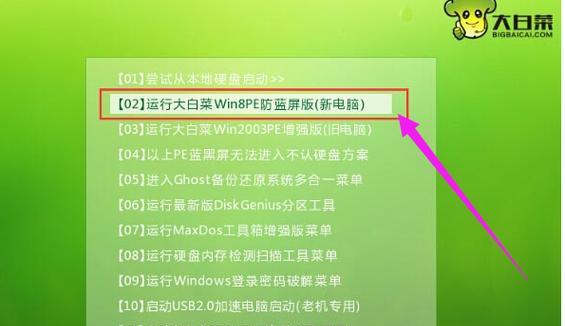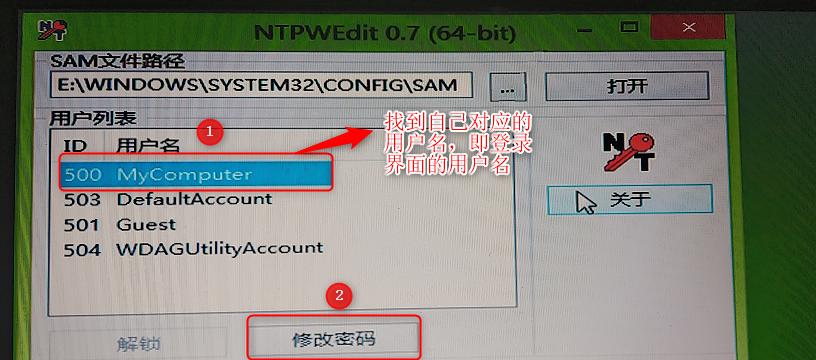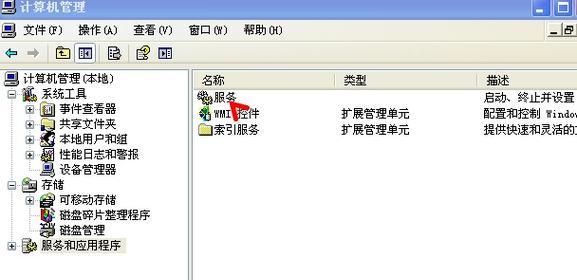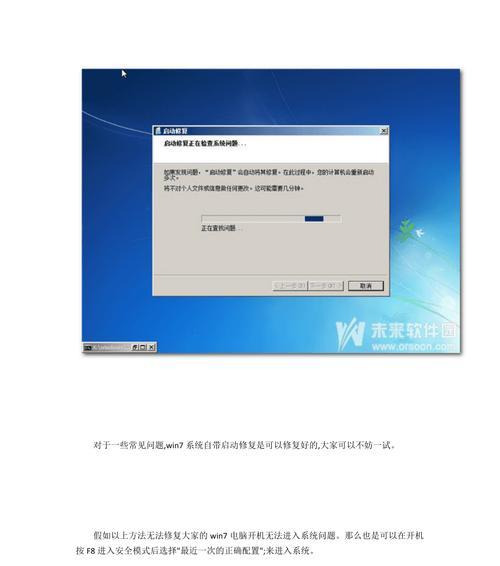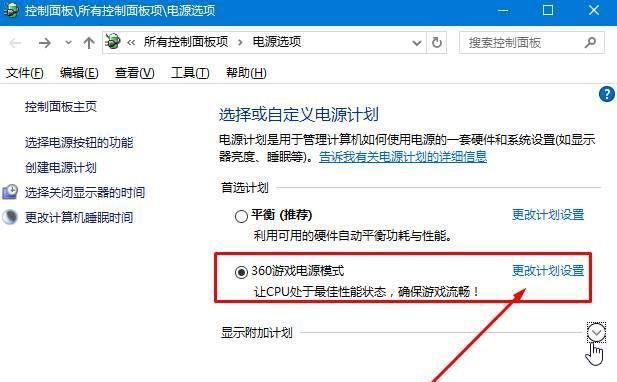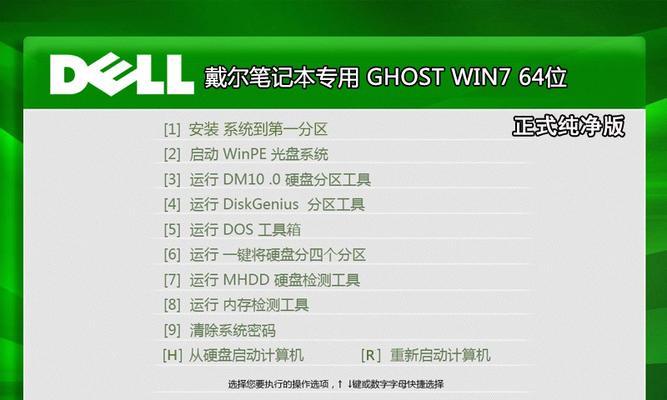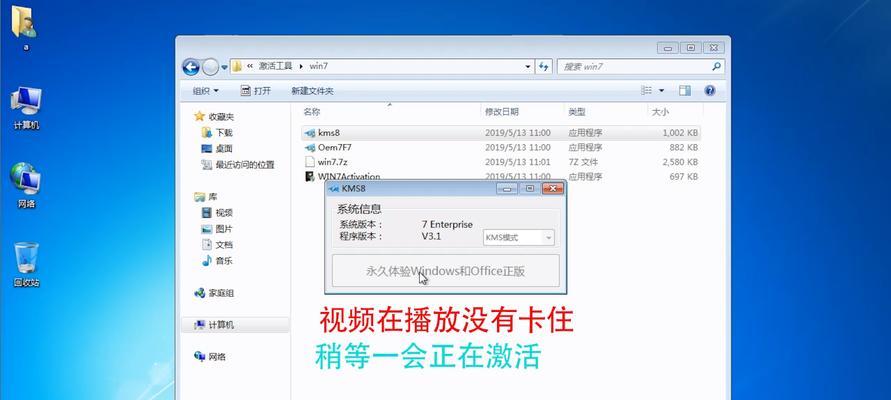Win7内存卡被写保护解除方法(快速有效解除Win7内存卡写保护问题)
- 电子设备
- 2024-08-25 10:27:01
- 31
在使用Win7系统时,有时候我们可能会遇到内存卡被写保护的问题,这意味着我们无法进行文件的读写操作。这种情况下,我们需要采取一些解决方法来解除内存卡的写保护。本文将介绍一些快速有效的方法,帮助你轻松解决Win7内存卡被写保护的问题。
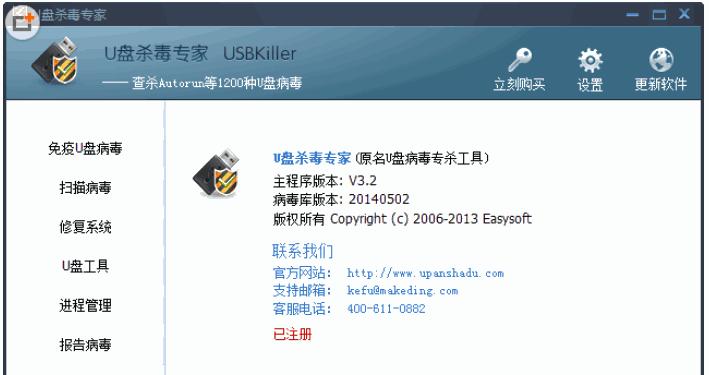
检查写保护开关
如果你的内存卡上有一个物理开关,首先要确保这个开关没有被打开。将内存卡取出并检查开关的位置,将其切换到“关闭”状态。
查看注册表
按下Win+R组合键打开运行窗口,输入“regedit”并点击“确定”打开注册表编辑器。在注册表编辑器中依次展开"HKEY_LOCAL_MACHINE"->"SYSTEM"->"CurrentControlSet"->"Control"->"StorageDevicePolicies",如果该路径下存在一个名为"WriteProtect"的键值,则双击它并将数值数据改为0来禁用写保护。
使用磁盘管理工具
打开“计算机管理”界面,在左侧导航栏点击“磁盘管理”。找到被写保护的内存卡,在其上点击右键,选择“属性”。在“属性”对话框中,点击“策略”选项卡,然后选择“最佳性能”。这样可以禁用磁盘缓存,解除内存卡的写保护。
检查病毒或恶意软件
有时候,内存卡被写保护是因为受到病毒或恶意软件的影响。使用杀毒软件进行全面扫描,确保内存卡没有受到任何恶意软件的侵入。
重新格式化内存卡
如果以上方法都无效,可以尝试重新格式化内存卡。打开“计算机”,找到被写保护的内存卡,在其上点击右键并选择“格式化”。注意,这将清除内存卡上的所有数据,请提前备份重要文件。
检查设备管理器
按下Win+X组合键打开快速访问菜单,选择“设备管理器”。在设备管理器中找到内存卡所在的驱动器,在其上点击右键选择“属性”。在“属性”对话框中,点击“策略”选项卡,确保“快速删除”选项已被选中。
使用命令提示符
按下Win+R组合键打开运行窗口,输入“cmd”并点击“确定”打开命令提示符。输入命令“diskpart”并按下回车键,然后输入“listdisk”查看磁盘列表。找到内存卡对应的磁盘编号,输入“selectdiskX”(X为磁盘编号),然后输入“attributesdiskclearreadonly”来清除内存卡的只读属性。
检查驱动器错误
在“计算机”中找到被写保护的内存卡,右键点击它并选择“属性”。在“工具”选项卡中点击“检查错误”,勾选“自动修复文件系统错误”和“扫描和尝试恢复坏扇区”。点击“开始”来检查和修复驱动器错误。
使用第三方工具
有一些第三方工具可以帮助解决内存卡写保护问题,比如DiskGenius、EaseUSPartitionMaster等。下载并安装这些工具,按照它们提供的步骤来解除内存卡的写保护。
更新驱动程序
有时候内存卡被写保护是因为驱动程序过时或损坏。打开设备管理器,找到内存卡所在的驱动器,在其上点击右键选择“更新驱动程序”。选择自动更新驱动程序或手动下载最新驱动程序来解决问题。
更换内存卡
如果以上方法都无效,那么很可能是内存卡本身出现了问题。可以尝试更换一张新的内存卡来解决写保护问题。
联系厂商或专业维修人员
如果你尝试了以上所有方法仍然无法解除内存卡的写保护,那么建议你联系内存卡的厂商或专业维修人员,寻求更进一步的帮助和解决方案。
注意备份重要数据
在解除内存卡写保护之前,务必记得提前备份重要的数据。因为某些方法可能会导致数据丢失或损坏,所以要保证数据的安全性。
避免使用未知来源的软件
为了避免内存卡被写保护等问题,我们应该尽量避免使用未知来源的软件。只下载安全可靠的软件,并定期更新系统和杀毒软件,确保电脑的安全性。
通过本文介绍的方法,我们可以快速有效地解除Win7内存卡被写保护的问题。在遇到内存卡写保护问题时,我们可以依次尝试检查写保护开关、查看注册表、使用磁盘管理工具等方法。如果问题仍然无法解决,可以考虑更换内存卡或寻求专业帮助。记得备份重要数据,避免使用未知来源的软件,保证系统的安全性。
解除Win7内存卡写保护的有效方法
在使用Win7系统时,有时我们可能会遇到内存卡被写保护的情况,这给我们的数据传输和存储带来了不便。本文将为大家介绍解除Win7内存卡写保护的有效方法,帮助您轻松解决这一问题,让数据自由流动。
1.检查内存卡写保护开关
内存卡上通常有一个物理开关,用于控制是否启用写保护功能,您可以检查一下这个开关是否被启用。
2.使用注册表编辑器修改键值
通过运行“regedit”命令打开注册表编辑器,找到HKEY_LOCAL_MACHINE\SYSTEM\CurrentControlSet\Control\StorageDevicePolicies路径,将“WriteProtect”的键值改为0。
3.使用命令提示符修复写保护问题
打开命令提示符窗口,并输入“diskpart”命令,接着输入“listdisk”命令显示磁盘列表,找到对应的内存卡磁盘号,并输入“selectdiskX”(X为内存卡磁盘号),最后输入“attributesdiskclearreadonly”命令来清除内存卡的只读属性。
4.使用安全模式解除写保护
重新启动电脑,按下F8键进入安全模式,然后找到内存卡的驱动器,右键点击属性,去掉“只读”属性。
5.更新或重新安装驱动程序
有时驱动程序可能过时或出现问题,导致内存卡被写保护。您可以尝试更新驱动程序或重新安装它们来解决这个问题。
6.检查病毒或恶意软件
一些病毒或恶意软件可能会导致内存卡被写保护,您可以运行杀毒软件进行全面扫描,清理可能存在的威胁。
7.使用磁盘检查工具修复错误
Win7系统自带了磁盘检查工具,您可以在文件资源管理器中右键点击内存卡驱动器,选择“属性”->“工具”->“错误检查”,然后按照提示修复错误。
8.格式化内存卡
如果以上方法都没有解决问题,您可以尝试对内存卡进行格式化。但请注意,格式化会清空内存卡上的所有数据,请提前备份重要文件。
9.使用专业的数据恢复工具
如果您担心格式化会丢失数据,可以使用专业的数据恢复工具来尝试恢复被写保护的内存卡上的数据。
10.检查内存卡硬件故障
有时内存卡本身出现故障也会导致写保护问题,您可以尝试将内存卡插入其他设备或电脑中,如果仍然出现写保护问题,可能是内存卡硬件故障。
11.咨询专业维修人员
如果您仍然无法解决写保护问题,建议咨询专业的维修人员寻求帮助,他们可能会有更专业的方法来解决这个问题。
12.选择合适的内存卡
如果您频繁遇到内存卡被写保护问题,可能是您使用的内存卡质量不佳,建议选择一款质量可靠的内存卡。
13.小心操作
在使用内存卡时,尽量避免频繁插拔或者不正常断开连接,这样可以减少内存卡被写保护的风险。
14.定期备份数据
无论是否遇到写保护问题,定期备份数据都是一个良好的习惯,确保重要数据不会因意外情况丢失。
15.注意存储环境
内存卡对环境的要求比较高,尽量避免将内存卡放在过热或潮湿的环境中,这有助于减少内存卡出现写保护问题的可能性。
通过以上方法,您可以尝试解除Win7内存卡写保护问题。如果问题仍然存在,建议联系专业人士或更换新的内存卡。记住,保持数据安全和定期备份是非常重要的。
版权声明:本文内容由互联网用户自发贡献,该文观点仅代表作者本人。本站仅提供信息存储空间服务,不拥有所有权,不承担相关法律责任。如发现本站有涉嫌抄袭侵权/违法违规的内容, 请发送邮件至 3561739510@qq.com 举报,一经查实,本站将立刻删除。!
本文链接:https://www.siwa4.com/article-12491-1.html